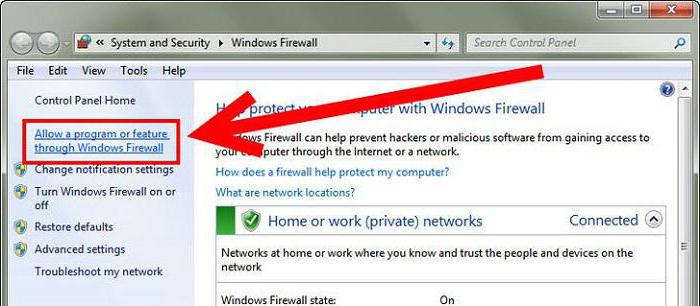Όχι συχνά, φυσικά, αλλά μερικές φορές χρήστεςΤα συστήματα υπολογιστών που βασίζονται στα Windows αντιμετωπίζουν μια δυσάρεστη κατάσταση. Το σύστημα αναφέρει ότι τα Windows δεν μπορούν να συνδεθούν στην υπηρεσία που είναι υπεύθυνη για κάποια διαδικασία. Ας ρίξουμε μια ματιά στις πιο κοινές επιλογές για σφάλματα και τις αντίστοιχες μεθόδους για τη διόρθωσή τους.
Δεν είναι δυνατή η σύνδεση των Windows σε υπηρεσία: Πιθανές καταστάσεις
Πιστεύεται ότι μεταξύ όλων των λαθών που προκύπτουνΟι πιο σημαντικές αποτυχίες που πρέπει να διορθωθούν είναι δύο βασικές: η αδυναμία εκκίνησης της υπηρεσίας ειδοποίησης συμβάντος συστήματος (το δεύτερο όνομα είναι SENS) και στο στοιχείο συστήματος που είναι υπεύθυνο για την εγκατάσταση κάθε είδους λογισμικού στο σύστημα. Είναι εύκολο να μαντέψουμε ότι στη δεύτερη περίπτωση μιλάμε για την υπηρεσία Windows Installer, αν και όχι μόνο αυτό το στοιχείο μπορεί να χρησιμοποιηθεί ως πρόγραμμα εγκατάστασης, αλλά και για άλλους τύπους εγκαταστάσεων.

Στην πρώτη περίπτωση, το πρόβλημα είναι ότιόταν το στοιχείο ειδοποίησης είναι απενεργοποιημένο, το σύστημα απλώς περιορίζει τα δικαιώματα ενός χρήστη που δεν είναι συνδεδεμένος στο λογαριασμό διαχειριστή. Αυτό ισχύει επίσης για ζητήματα με απενεργοποιημένη την υπηρεσία Windows Installer. Εξ ου και το πιο απλό συμπέρασμα: αυτά τα στοιχεία πρέπει είτε να ενεργοποιηθούν είτε να επανεκκινήσουν.
Η απλούστερη μέθοδος για να διορθώσετε ένα σφάλμα
Ας δούμε λοιπόν την απλούστερη κατάσταση.Εάν ο χρήστης γνωρίζει ακριβώς σε ποιο σημείο συνέβη η αποτυχία (πριν από όλα λειτουργούν καλά), μπορείτε να προσπαθήσετε να επαναφέρετε απλά το σύστημα. Λάβετε υπόψη ότι τώρα δεν μιλάμε για τους λόγους που προκάλεσαν την αποτυχία ή την αλλαγή των ρυθμίσεων λόγω έκθεσης σε ιούς. Ο έλεγχος για απειλές δεν συζητείται. Ο ίδιος ο χρήστης πρέπει να καταλάβει ότι αυτή είναι κορυφαία προτεραιότητα από την άποψη της ασφάλειας.

Για να επαναφέρετε το σύστημα, εισαγάγετε το "Κέντροανάκτηση αρχείου ", πού να χρησιμοποιήσετε την κατάλληλη ενότητα Σε αυτήν την περίπτωση, εάν δεν υπάρχει σημείο ελέγχου στη λίστα που παρουσιάζεται, πρέπει να επεκτείνετε τη λίστα μέσω της γραμμής που δείχνει όλα τα διαθέσιμα σημεία (χρησιμοποιήστε διαφορετικό σημείο επαναφοράς). Επιλέγουμε την ώρα πριν εμφανιστεί το πρώτο μήνυμα ότι τα Windows δεν μπορούσαν να συνδεθούν με την υπηρεσία SENS ή Installer και επαναφέρουμε το σύστημα (η επανεκκίνηση θα πραγματοποιηθεί αυτόματα).
Υπηρεσία ειδοποίησης συμβάντων αντιμετώπισης προβλημάτων
Αυτό το πρόβλημα είναι σχεδόν το μεγαλύτεροκοινός. Τόσο οι ιοί όσο και ορισμένα προγράμματα που είναι εγκατεστημένα στο σύστημα θα μπορούσαν να απενεργοποιήσουν τις υπηρεσίες των Windows, να αλλάξουν τις παραμέτρους εκκίνησης ή τις ρυθμίσεις τους. Υποθέτουμε ότι δεν υπάρχουν ιοί στο σύστημα και η ανάκτηση δεν βοηθά.

Για να διορθώσετε αυτό το πρόβλημα, θα πρέπει να κάνετεολοκληρωμένη επαναφορά ορισμένων ρυθμίσεων αυτού του στοιχείου συστήματος, για τις οποίες θα χρειαστεί να εκτελέσετε τη γραμμή εντολών εκ μέρους του Διαχειριστή. Αυτό γίνεται πληκτρολογώντας cmd στην κονσόλα Run, μια γρήγορη κλήση γίνεται χρησιμοποιώντας τα πλήκτρα Win + R. Τα ακόλουθα πρέπει να γραφτούν στη γραμμή εντολών:
- διαδρομή -f;
- Επαναφορά του netsh winsock.
Για να είμαστε σίγουροι, χρησιμοποιούνται οι παραπάνω δύο εντολές, αλλά στις περισσότερες περιπτώσεις μόνο η δεύτερη μπορεί να εισαχθεί. Αφού ενεργοποιηθούν οι εντολές, θα πρέπει να κάνετε επανεκκίνηση.
Ζητήματα υπηρεσίας του Windows Installer
Η κατάσταση με το πρόγραμμα εγκατάστασης είναι κάπως πιο περίπλοκη. Μπορεί να υπάρχουν δύο επιλογές για την ανάπτυξη συμβάντων: είτε ο χρήστης δεν έχει δικαιώματα διαχειριστή είτε η υπηρεσία απλώς απενεργοποιείται.

Για την πρώτη περίπτωση, η πιο λογική λύση είναιθα συνδεθείτε στο σύστημα κάτω από το λογαριασμό διαχειριστή ή θα εκχωρήσετε δικαιώματα διαχειριστή στον τρέχοντα λογαριασμό. Ωστόσο, ακόμη και μια τέτοια λύση ενδέχεται να μην λειτουργεί και το σύστημα θα αναφέρει ξανά ότι τα Windows δεν μπορούν να συνδεθούν στην υπηρεσία εγκατάστασης. Λέει μόνο ότι το ίδιο το στοιχείο βρίσκεται σε ανενεργή κατάσταση.
Αντιμετώπιση προβλημάτων του προγράμματος εγκατάστασης
Τώρα ας δούμε πώς να ξεκινήσουμε μια υπηρεσία WindowsInstaller (η λύση ισχύει για όλες τις υπηρεσίες και προβλήματα με την κατάσταση αναπηρίας τους) Σε αυτήν την περίπτωση, παρόλο που μιλάμε για ένα συγκεκριμένο στοιχείο, η κατανόηση αυτού του ζητήματος μπορεί να είναι χρήσιμη στο μέλλον κατά τη διόρθωση άλλων σφαλμάτων.

Μπορείτε επίσης να αποκτήσετε πρόσβαση στην ενότητα για τη διαχείριση αυτών των στοιχείων στο μενού Εκτέλεση πληκτρολογώντας services.msc στη γραμμή κονσόλας. Μπορείτε επίσης να εισαγάγετε αυτήν την ενότητα μέσω του μενού ελέγχου του υπολογιστή.

Αφού μπείτε, κοιτάζουμε τη δεξιά πλευρά του συντάκτηόπου βρίσκονται οι τοπικές υπηρεσίες Windows. Εδώ πρέπει να βρείτε τη γραμμή με το όνομα του στοιχείου που αναζητάτε (στην περίπτωσή μας, είναι το πρόγραμμα εγκατάστασης των Windows) και δείτε τον καθορισμένο τύπο εκκίνησης. Η τιμή πρέπει να οριστεί σε χειροκίνητο τύπο. Εάν είναι διαφορετικός (συνήθως ο αυτόματος τύπος έχει οριστεί), κάντε διπλό κλικ για να ανοίξετε ένα επιπλέον παράθυρο ρυθμίσεων. Στην κατάλληλη καρτέλα, επιλέξτε την επιθυμητή τιμή από την αναπτυσσόμενη λίστα και, στη συνέχεια, αποθηκεύστε τις αλλαγές που πραγματοποιήθηκαν. Κατ 'αρχήν, δεν χρειάζεται να επανεκκινήσετε τη συσκευή στις περισσότερες περιπτώσεις, αλλά για να είστε σίγουροι ότι είναι καλύτερο να εκτελέσετε μια πλήρη επανεκκίνηση και, στη συνέχεια, να δείτε πώς θα συμπεριφέρεται το σύστημα.
Κάποιος θα μπορούσε ακόμα να προσπαθήσει να παράγειαλλαγή παρόμοιων ρυθμίσεων στο μητρώο συστήματος, το οποίο, γενικά, αντιγράφει τις παραμέτρους που ορίζονται σε αυτήν την ενότητα. Αλλά αυτή η μέθοδος είναι πιο επίπονη και χρονοβόρα, και ελλείψει ειδικών γνώσεων, είναι καλύτερα να μην μπείτε στο μητρώο χωρίς την ανάγκη.
Διόρθωση σφαλμάτων με ένα αυτοματοποιημένο βοηθητικό πρόγραμμα
Τέλος, εάν οι παραπάνω θεραπείεςτα προβλήματα δεν βοήθησαν, κάτι που συμβαίνει επίσης αρκετά συχνά, και η ειδοποίηση ότι τα Windows δεν μπορούν να συνδεθούν στην υπηρεσία τέτοια και τέτοια εμφανίζεται ξανά και ξανά, μπορείτε να χρησιμοποιήσετε τις αυτόματες λύσεις που προσφέρονται για λήψη και εγκατάσταση στην επίσημη σελίδα υποστήριξης της Microsoft.

Σε αυτήν την περίπτωση, μιλάμε για ένα μικρό πρόγραμμαονομάζεται Microsoft Fix It. Μια άλλη μέθοδος επίλυσης του προβλήματος μπορεί να είναι η λήψη του προγράμματος εγκατάστασης από τον ίδιο πόρο, ακολουθούμενη από ενσωμάτωση στο σύστημα. Είναι αλήθεια ότι πρέπει να γίνεται αποκλειστικά από τον διαχειριστή, ίσως ακόμη και μέσω της γραμμής εντολών.
Συμπέρασμα
Τέλος, αξίζει να σημειωθεί ότι υπήρχανΛαμβάνονται υπόψη μόνο οι δύο πιο κοινές καταστάσεις και οι απλούστερες μέθοδοι εξάλειψης των προβλημάτων που έχουν προκύψει. Σε ορισμένες περιπτώσεις, όταν χρησιμοποιείτε τη γραμμή εντολών για να επαναφέρετε τις παραμέτρους, οι εντολές που χρησιμοποιούνται μπορεί να είναι πολύ περισσότερες και μετά την εκτέλεσή τους, θα πρέπει να μπείτε στις ρυθμίσεις δικτύου. Μια τέτοια λύση δεν εξετάστηκε μόνο επειδή είναι πολύ πιο περίπλοκη και απλά δεν είναι χρήσιμη για τους περισσότερους χρήστες. Στην απλούστερη έκδοση, μια εντολή είναι αρκετή, το πολύ δύο. Επιπλέον, θα ήταν ακόμη δυνατό να ελέγξετε την ακεραιότητα των στοιχείων του συστήματος μέσω της εντολής sfc / scannow, αλλά, όπως δείχνει η πρακτική, χρησιμοποιείται, για να το πούμε, για κάθε περίπτωση.
Παρεμπιπτόντως, για κάποιο λόγο, σύμφωνα με στατιστικά στοιχεία, τέτοιαΤα προβλήματα εμφανίζονται συχνότερα στην έκδοση των Windows Vista, η οποία έχει ήδη επικριθεί για το γεγονός ότι ακόμη και με τις εγκατεστημένες ενημερώσεις, εξακολουθεί να παραμένει ημιτελής και "ανεπεξέργαστη".